Windows+VSCode编译在Linux-x86_64环境上运行的程序
一、简介
本文主要介绍在Windows平台上使用VSCode,从而可以一键编译出运行在Linux-x86_64环境中的程序或库。
二、实现方式
① 交叉编译
② WSL(Windows Subsystem for Linux)
三、交叉编译
关于交叉编译的配置,我之前一篇博客里面已经非常详细地列举了步骤,只不过之前用的交叉编译工具链是Linux-Arm环境的,今天是Linux-x86_64的,步骤上其实一模一样,不同之处就是用的交叉编译工具链不一样。
之前的交叉编译教程博客链接: https://www.cnblogs.com/Clark-Zhang/p/16303434.html
linux-x86_64交叉编译工具链下载地址: https://pan.baidu.com/s/1gXCe9VzzvGAcdcfiYNG3hw?pwd=4h3u 提取码:4h3u
下载完后解压会得到一个文件夹,里面包含gcc-9.3.0文件夹和ubuntu-x64.cmake文件,把这两个东西与之前配置linux-arm时所用的gcc-7.5文件夹以及arm.cmake放在同一目录即可,然后按照教程步骤一步步来即可,linux-arm便用arm.cmake,linux-x86_64便用ubuntu-x64.cmake。
配置完后就能够点击build一键变异出运行在Linux-x86_64环境中的程序了(需要系统最低ubuntu-20.04)。
经过我的测试,正常编译C++程序是没什么问题的,但是如果程序调用了其他x86系统上编译的库,cmakelist.txt中可能需要加上add_compile_options(-fno-stack-protector),就在一开始加就行,否则编译会不通过。
综上,我感觉交叉编译勉强能用,但是却又感觉有那么一点瑕疵,所以我推荐用WSL的方式,配合VScode相当于本机编译了,没用过的人可能会觉得装个linux系统好麻烦,不想用,但是相信我,我也是个怕麻烦的人,我觉得好用的,那说明操作十分傻瓜化,用户体验很好。下面就开始介绍WSL方式。
四、WSL(根据官方文档,必须运行 Windows 10 版本 2004 及更高版本(内部版本 19041 及更高版本)或 Windows 11)
1. 安装wsl
1.1 自动安装
打开命令行输入wsl --install,自动安装,然后重启电脑。(我用的不是这种方法,下面我会介绍手动安装,其实也没几步)
1.2 手动安装
① win+i 键,在弹出的设置界面中点击更新和安全
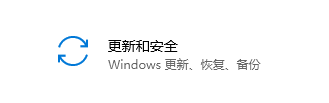
② 点击左边列表中的开发者选项,将开发人员模式打开,默认是关的

③ 返回设置主页面,点击应用
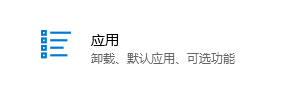
④ 点击可选功能
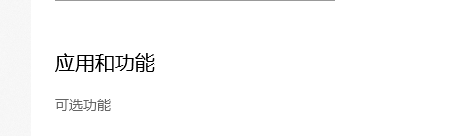
⑤ 进去后拉到最下面,点击更多windows功能

⑥ 在弹出的窗口中拉到最下面,将图中所示勾选上。

⑦ 打开微软应用商店
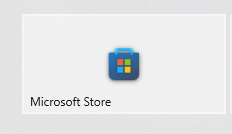
⑧ 输入ubuntu进行搜索
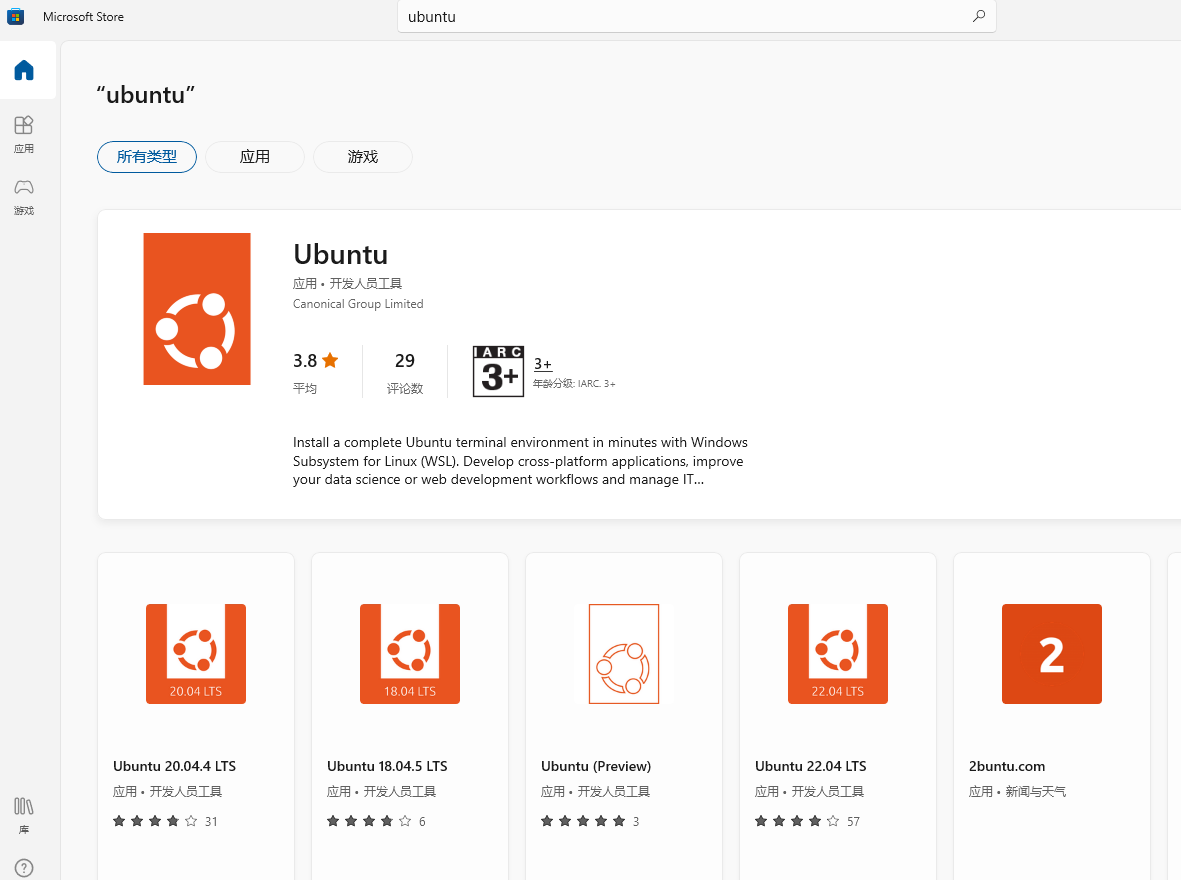
⑨ 选择你想要的安装的ubuntu版本,我装的是20.04.4
⑩ 安装时会让你设置用户名和密码,随便起。大概几分钟就能装好
2. 配置环境
以上步骤已经将linux系统装好了,但是想要编译程序还需要安装cmake以及gcc
以下命令都是在wsl命令行中输入
2.1 sudo apt-get update (更新环境,需要等一会)
2.2 sudo apt-get install g++(安装编译所需环境)
2.3 sudo apt install cmake (安装cmake)
3. 使用vscode
3.1 vscode新建一个窗口
3.2 安装远程插件
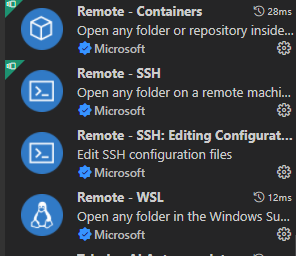
3.3 点击vscode左下角绿色图标

3.4 选择图中所示这个,然后vscode能够直接连接到wsl,十分便捷!

连接成功会显示下图这个
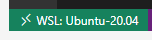
3.5 然后选择打开文件夹,打开需要编译的项目,支持直接访问windows盘上面的文件夹,目录在/mnt, 下面就是各个盘符

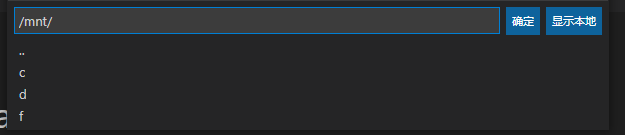
3.6 之后就跟正常编译项目一样,选择编译器进行编译。
五、总结
我个人更推荐wsl,跟本机编译没什么差别,而且和windows互通,访问文件十分方便。



 浙公网安备 33010602011771号
浙公网安备 33010602011771号